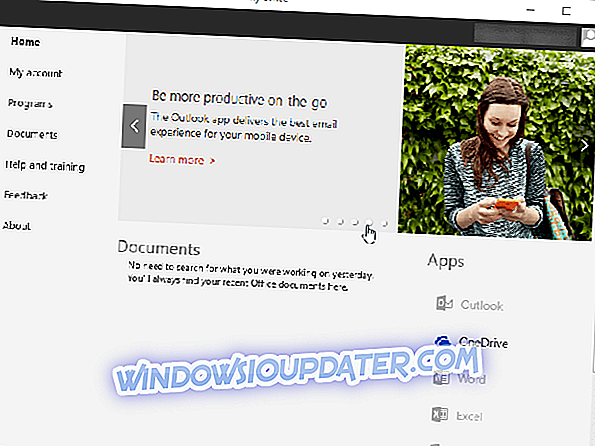O File Explorer geralmente exibe iPhones conectados em Dispositivos e Unidades. Em seguida, os usuários podem selecionar seus iPhones no FE para navegar pelas fotos e vídeos de suas câmeras.
No entanto, alguns usuários afirmaram em fóruns que seus iPhones não aparecem no File Explorer. Consequentemente, esses usuários não podem navegar pelas fotos e vídeos de seus celulares no Explorer. T
Estas são algumas das resoluções que podem consertar iPhones que não aparecem no Explorer.
Por que minhas fotos do iPhone não estão sendo carregadas no PC?
1. Você selecionou a opção de confiança?
Primeiro, observe que os usuários precisam selecionar uma opção de confiança que aparece em seus iPhones quando conectam celulares com PCs. Isso dará ao desktop ou laptop conectado acesso total ao iPhone.
Assim, os usuários precisam ter certeza de que selecionaram Trust quando conectarem o celular ao PC pela primeira vez. Redefinir as configurações de um iPhone garantirá que o prompt de confiança apareça quando o celular estiver conectado.
2. Conecte o iPhone ao PC com um cabo Lightning
O iPhone pode não aparecer no Gerenciador de Arquivos para os usuários conectarem os celulares com cabos USB não oficiais.
Então, conecte o iPhone com um cabo Apple Lightning que vem com ele. O cabo Lightning também deve permitir a transferência de dados.
Além disso, tente conectar o cabo com um slot USB alternativo no desktop ou laptop. Pode ser o caso de a porta USB não estar funcionando.
3. Adicione algumas fotos ao iPhone
Observe que um iPhone conectado não aparece no Explorer se não houver fotos salvas nele.
Alguns usuários afirmaram que seus iPhones apareceram no File Explorer depois que eles adicionaram fotos aos seus celulares.
Verifique se há fotos salvas no seu celular. Se não, tire alguns instantâneos com a câmera do telefone e salve-os.
4. Reinstale o driver do dispositivo móvel da Apple
- Alguns usuários podem precisar reinstalar o driver do Apple Mobile Device para garantir que seus iPhones apareçam no File Explorer. Para fazer isso, conecte o celular ao desktop ou laptop.
- Clique com o botão direito do mouse no botão Iniciar e selecione Gerenciador de dispositivos .
- Clique duas vezes na categoria Controladores Universal Serial Bus mostrada diretamente abaixo.

- Clique duas vezes em Driver USB Apple Mobile Device para abrir sua janela de propriedades.
- Selecione a guia Driver.
- Em seguida, pressione o botão Desinstalar dispositivo .
- Pressione o botão Desinstalar na caixa de diálogo de confirmação que se abre.

- Em seguida, desligue o iPhone do PC.
- Conecte o iPhone ao PC novamente para reinstalar o driver.
5. Atualize o driver do dispositivo móvel da Apple
Os iPhones conectados podem não aparecer no Gerenciador de Arquivos se o driver do Apple Mobile Device precisar de atualização. Para verificar se o driver do dispositivo Apple Mobile está desatualizado, primeiro adicione o Driver Booster 6 ao Windows 10 clicando em Download na página da Web do software.
Em seguida, conecte o iPhone ao PC e inicie o Driver Booster 6. O software irá verificar automaticamente e fornecer uma lista de drivers de dispositivos que precisam ser atualizados.
Pressione o botão Atualizar tudo se os resultados da verificação do software incluírem o dispositivo móvel Apple USB.
6. Instalar o Windows Media Pack nas plataformas KN e N
Alguns usuários afirmaram que a instalação do Windows Media Player em plataformas Win 10, que não incluem esse media player, pode corrigir o problema.
Os usuários podem instalar o WMP no Windows 10 KN e N abrindo um link do Windows Media Pack nesta página.
Abra uma página de versão de compilação do Win 10 para baixá-la e execute o instalador do Windows Media Pack para instalar o software.
7. Reinstale o iTunes
Reinstalar o iTunes é outra resolução que pode potencialmente consertar um iPhone que não aparece no Explorador de Arquivos.
Isso garantirá, pelo menos, que o iTunes e seus programas relacionados sejam as versões mais recentes. Os usuários podem reinstalar o iTunes da seguinte maneira.
- Abra o acessório Executar com a tecla de atalho Windows + R.
- Insira 'appwiz.cpl' em Executar e clique em OK para abrir a janela mostrada diretamente abaixo.

- Selecione iTunes e clique em Desinstalar .
- Clique em Sim para fornecer mais confirmação para a remoção do software.
- Além disso, os usuários também precisarão desinstalar o Bonjour, o Apple Mobile Device Support, o Apple Software Update e o Apple Application Support através do applet Programs and Features Control Panel da mesma forma.
- Reinicie o Windows após desinstalar o software da Apple.
- Pressione o botão Get na página do aplicativo do iTunes UWP.
8. Verifique as permissões da pasta do iTunes
- Os iPhones da Apple podem não aparecer no Gerenciador de Arquivos para usuários que não têm permissões de pasta completa para suas pastas do iTunes. Para corrigir isso, abra o Explorer com sua tecla de atalho Windows + E.
- Selecione Música à esquerda do Explorer.
- Clique com o botão direito do mouse na subpasta iTunes e selecione Propriedades .

- Desmarque a opção Somente leitura, se estiver marcada, e pressione o botão Aplicar .
- Selecione a guia Segurança.
- Clique no botão Editar para abrir a janela na imagem diretamente abaixo.

- Selecione Controle Total e todas as outras caixas de seleção permitir em Permissões para SISTEMA. Cancele a seleção das caixas de seleção negadas se você não puder ajustar as configurações de permissão.
- Selecione a opção Aplicar .
- Em seguida, clique em OK para fechar a janela.
9. Adicionar um explorador de arquivos do iPhone ao Windows
Existem inúmeros softwares gerenciadores de arquivos de terceiros para Windows com os quais os usuários podem procurar fotos, músicas e vídeos salvos em seus iPhones.
Os usuários podem utilizar o software explorador de arquivos do iPhone para navegar pelas fotos e vídeos de seus telefones sem precisar abrir o File Explorer. Assim, os usuários não precisam do Explorer para navegar em iPhones no Windows.
O Macgo iPhone Explorer é um dos gerenciadores de arquivos freeware iOS para Windows. Clique no botão Download gratuito na página do software para salvar o instalador do iPhone Explorer.
Em seguida, os usuários podem adicionar esse software ao Windows 10, 8.1, 8, 7 e Vista com seu assistente de configuração. Conecte um telefone ao PC, abra a janela do iPhone Explorer e clique em Arquivos de Mídia para procurar fotos e vídeos com o software.
Essas correções provavelmente farão com que os iPhones sejam exibidos no Gerenciador de Arquivos, para que os usuários possam navegar pelas fotos e imagens de seus celulares dentro do Windows. Qualquer usuário que tenha corrigido o problema com métodos alternativos pode compartilhar suas resoluções abaixo.
ARTIGOS RELACIONADOS A SABER:
- iTunes não reconhece o iPhone no Windows 10 [Fix]
- Correção: não é possível transferir fotos do iPhone para o Windows 10
- 5 melhores ferramentas de gerenciador de arquivos para iPhone para usuários de PC com Windows